Cool Edit PRO(音乐编辑)是一款非常好用的音乐编辑软件,你可以使用Cool Edit PRO(音乐编辑)对音频格式进行多种操作,调整音调、歌曲的一部分、声音、弦乐、颤音、噪音或是调整静音,更有放大、降低噪音、压缩、扩展、回声等多种特效可供选择。

Cool Edit PRO(音乐编辑)软件功能
1.鼠标的操作
在多轨模式下,使用鼠标左键可以方便的选取波形范围.在波形上单击左键则选中一段完整的波形,而按下左键后并沿水平方向拖拽,则可以选中任意长度的波形段,而鼠标右键的作用则是移动波形块.在某波形上按下右键,就可以方便的上下左右移动该段波形块了,甚至可以将其移到其他的音轨上.
2.录音时候的音量
在Cool Edit Pro里录好一段音频,可以很直观的看见它的波形显示.如果输入音量太小的话,则波形就窄,接近直线.对于人声,吉他等动态范围较大的声音,如果输入太小,绝对是不好的,首先音乐声小的话,噪音占整体音量的比重将更大,其次在后期制作中,能够作的调节范围也将很小.
所以,在录音的时候,一定要注意保持一定量的输入音量.具体多大电平也不能一概而论,但是起码要在不纵向放大的情况下,能看出波形的起伏.凹凸.否则,要么增加录音电平,要么增加弹琴或唱歌的音量.
3.系统的优化
任何音频软件都有"系统设置"的调节,你可以通过调整,使得软件的运行更适应你的电脑.在任意模式下按"F4"键,即可进入系统设定对话框.
在这里可以调节临时文件的存放位置和大小,播放/录音缓冲区的大小和数量,软件视图的颜色方案,采样质量级别,默认的录,混音的样本率,以及系统的播放/录音设备选择等等.
Cool Edit PRO(音乐编辑)安装步骤
1、首先在知识兔下载cool edit pro软件包,解压后运行安装程序,进入安装向导界面,点击下一步

2、进入许可证协议界面,这里需要勾选协议才能点击下一步
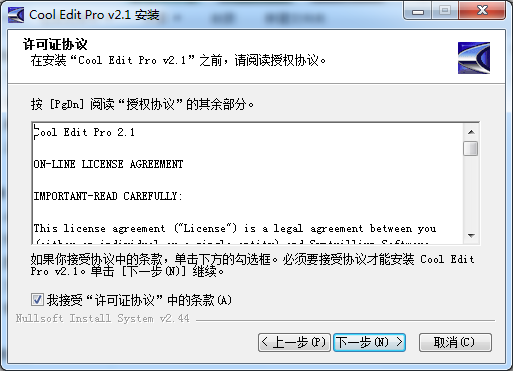
3、选择一下安装目录就能开始安装cool edit pro了
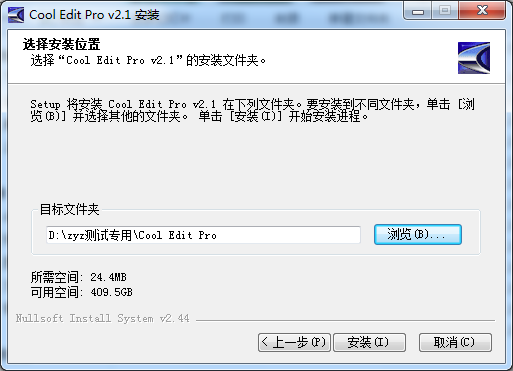
4、cool edit pro装完之后要稍微等一下,等出现这个对话框就能用了。

Cool Edit PRO(音乐编辑)使用方法
首先确定你的录音对象是“麦克风(microphone):
1.打开音量控制窗口,选择“选项->属性”,并在“属性”对话框中选择“录音”,选中所有项目,并确定。
2.此时弹出在录音控制窗口,在“麦克风”下的“选择”前的方框里打勾。音量滚动条用来控制录音音量大小。
录音:
1.打开cool edit pro。新建一个空的音乐文件,并确定。
2.用任何东西播放你要唱的歌(当然是和你前面消音的是同一首)。可以用电脑的音乐播放器(声卡都支持边播边录),也可以用随身听,但是那样你就听不到自己唱出来的声音了。按下左下角的录音按钮就可以唱了。演唱结束以后按停止按钮。
注意:麦克风的音量在噪音小的前提下尽量开大,伴奏歌曲尽量小(这里播放歌曲的目的是让你掌握唱歌的速度和节奏,而不是把它录下来),这样可以让你更清楚的听到自己的声音,可以更好的发觉自己是不是走调。
唱的时候离麦克风尽量近一些,但是不要将麦正对着嘴,因为知识兔用的不是专业麦,正对着嘴会产生很大的气流声,影响效果,可以放到嘴的侧面。
录下来的音轨应该是只有你唱歌的声音,而没有任何其他乐器的。
唱完了播放听听,如果觉得不好可以多唱几遍,选自己觉得最好的一遍留下来。并按照“消除人声”的第6步将背景音乐音轨和你唱的音轨合成,最后保存为mp3文件。这样。你自己的歌曲就出来了。
Cool Edit PRO(音乐编辑)常见问答
知识兔录进cool edit pro v2.1 里的波形,一定会存在有噪音。对各种噪音,怎么办呢?
DC Offset(直流偏移)是由一些麦克风或者声卡造成的,表现现象就是波形没有处于水平线正中部位,在纵向有一定偏移.
它的处理方式最简单,一般的音频软件都可以很容易去除.如Sound Forge里,只要在"process"菜单里选择"Dc Offset"就可以了.
干声老是比伴奏慢,怎么办?
1、有可能你在右键单击音轨的时候使音轨进行了移动,可以在cool edit pro v2.1 简体中文版的“编辑”菜单中看看有没有音轨移动的字样
2、你的系统资源不够而导致出现伴奏与音轨无法对齐的情况,解决办法可以试试清除temp文件夹中的文件及“增加虚拟内存”
Cool Edit PRO(音乐编辑)更新日志
1.支持可选的插件
2.支持崩溃恢复
3.支持多文件处理
4.支持自动静音检测和删除
5.支持自动节拍查找
6.支持录制
下载仅供下载体验和测试学习,不得商用和正当使用。
下载体验
